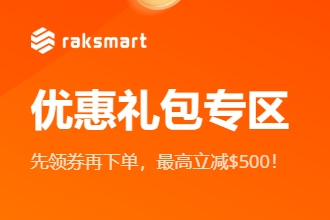你可以指定备份的频率以及放置备份的位置——可以放在同一个服务器上或者放到不同的备份硬盘上。你也可以启用备份过程中的某些部分。
备份的间隔周期有以下几种模式:
· Daily——cPanel和WHM在每天,每周和每月各做一次备份。
· Weekly——cPanel和WHM在每周和每月各做一次备份。
· Monthly——cPanel和WHM只在每月做一次备份。
Steps(步骤)
1. 在你WebHost Manager界面的主页面上点击Backup(备份)进入备份菜单。
2. 点击Configure Backup。
3. 点击以下内容边上的单选按钮来启用或关闭相应的功能:
· Backup Status(备份状态)——启用或关闭自动备份功能。Restore Only(只恢复)单选按钮用于恢复老备份,而不用于创建新备份。
· Backup Interval(备份间隔时间)——指定备份的间隔时间。
· Days to run backup(指定备份日)——将你希望进行备份的日期勾上。
· Remount/Unmount backup drive(安装/卸载备份硬盘驱动器)——备份创建需要安装和卸载备份装置。这要求一个独立的驱动装置进行操作。
· Bail out if the backup drive cannot be mounted(如果不能安装,取下备份驱动)——如果驱动无法安装,停止备份。如果启用了Remount/Unmount backup drive,推荐这样做。
· Incremented Backup(增长的备份)——备份过程只复制与上次备份相比修改了的部分。这样创建的文件就小得多,不过修改是逐步的,而且备份文件没有压缩过。
· Backup Accounts(备份账户)——备份过程为你的客户复制了所有的账户信息。
· Backup Config Files(备份配置文件)——备份包括配置文件。
· SQL Databases(SQL数据库)——备份包括MySQL数据库。你可以选择将数据备份到另外的账户中或master MySQL目录下,或者两处都备份。
· Backup Raw Access Logs(备份原始访问日志)——备份包括Apache原始访问日志。
· Backup Type(备份类型)——选择你需要的备份类型。
· FTP Backup Host(FTP备份主机)——输入FTP备份主机的域名(只有在启用了Remote FTP Server的情况下才需要)。
· FTP Backup User(FTP备份用户)——输入用于FTP备份主机的用户名(只有在启用了Remote FTP Server的情况下才需要)。
· FTP Backup Pass(FTP备份密码)——输入用于FTP备份主机的密码(只有在启用了Remote FTP Server的情况下才需要)。
· Backup Destination(备份目的地址)——在空白栏中输入文件备份的地址。该地址dir/NFS/coda的空间应该是你所有/home*分区的两倍。
不要将这一项放到你的用户目录/home directory下。
4. 点击Save(保存)。
要特别说明的是,WHM使用你的自定义备份脚本,你需要对root crontab进行编辑并在备份命令行加上--allow-override。
例:
0 1 * * * /scripts/cpbackup --allow-override > /dev/null 2>&1